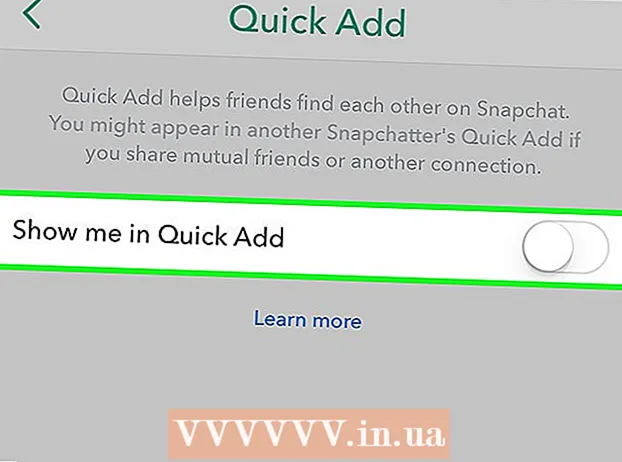Автор:
Sara Rhodes
Дата Створення:
9 Лютий 2021
Дата Оновлення:
1 Липня 2024

Зміст
У цій статті ми розповімо вам, як зняти захист від запису на USB-накопичувачі, щоб відформатувати його в Windows або macOS.
кроки
Метод 1 з 2: Windows
 1 Пошукайте на накопичувачі перемикач захисту від запису. Якщо такий перемикач є, пересуньте його, а потім форматуйте накопичувач. Якщо перемикача немає, перейдіть до наступного кроку.
1 Пошукайте на накопичувачі перемикач захисту від запису. Якщо такий перемикач є, пересуньте його, а потім форматуйте накопичувач. Якщо перемикача немає, перейдіть до наступного кроку.  2 Підключіть накопичувач до USB-порту комп'ютера.
2 Підключіть накопичувач до USB-порту комп'ютера. 3 натисніть ⊞ Win+R. Відкриється вікно «Виконати».
3 натисніть ⊞ Win+R. Відкриється вікно «Виконати». 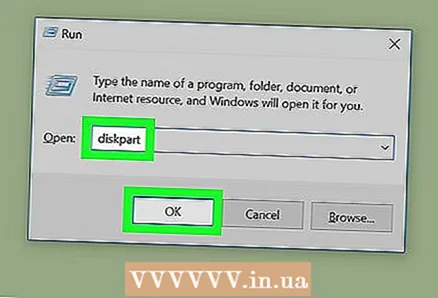 4 Введіть diskpart і натисніть OK. Відкриється вікно командного рядка.
4 Введіть diskpart і натисніть OK. Відкриється вікно командного рядка. - Якщо відкрилося вікно «Служба захисту користувачів», натисніть «Так».
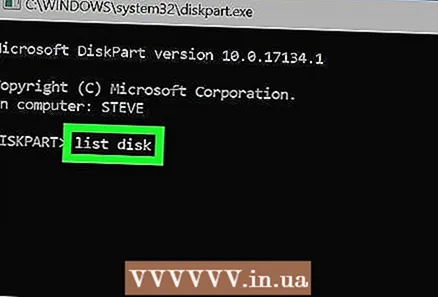 5 Введіть list disk і натисніть ↵ Enter. У списку подано дисків (включаючи зовнішні накопичувачі), які підключені до комп'ютера.
5 Введіть list disk і натисніть ↵ Enter. У списку подано дисків (включаючи зовнішні накопичувачі), які підключені до комп'ютера. 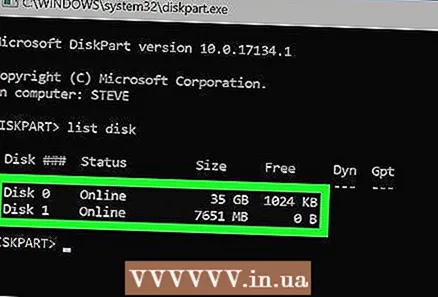 6 Знайдіть номер свого USB-накопичувача. Диски відзначені як «Диск 0», «Диск 1», «Диск 2» і так далі. З'ясувати, який з дисків є вашим накопичувачем, можна по його ємності.
6 Знайдіть номер свого USB-накопичувача. Диски відзначені як «Диск 0», «Диск 1», «Диск 2» і так далі. З'ясувати, який з дисків є вашим накопичувачем, можна по його ємності.  7 Введіть Select Disk [номер] і натисніть ↵ Enter. Замість [номер] підставте номер свого накопичувача (наприклад, «Select Disk 1»). З'явиться повідомлення «Обраний диск [номер]».
7 Введіть Select Disk [номер] і натисніть ↵ Enter. Замість [номер] підставте номер свого накопичувача (наприклад, «Select Disk 1»). З'явиться повідомлення «Обраний диск [номер]». 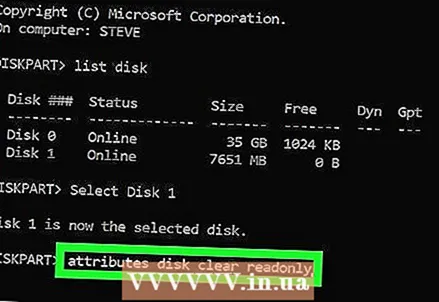 8 Введіть attributes disk clear readonly і натисніть ↵ Enter. Ця команда зніме з накопичувача захист від запису - на екрані з'явиться повідомлення.
8 Введіть attributes disk clear readonly і натисніть ↵ Enter. Ця команда зніме з накопичувача захист від запису - на екрані з'явиться повідомлення. 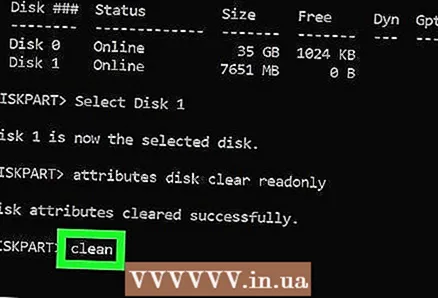 9 Введіть clean і натисніть ↵ Enter. Всі дані на диску будуть видалені.
9 Введіть clean і натисніть ↵ Enter. Всі дані на диску будуть видалені. 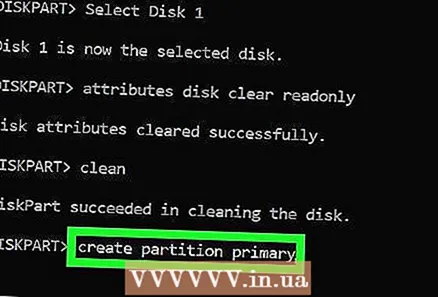 10 Введіть create partition primary і натисніть ↵ Enter. Буде створено новий розділ, щоб можна було відформатувати диск. Коли на екрані з'явиться запрошення «DISKPART>», закрийте вікно командного рядка - клацніть по «X» у верхньому правому куті.
10 Введіть create partition primary і натисніть ↵ Enter. Буде створено новий розділ, щоб можна було відформатувати диск. Коли на екрані з'явиться запрошення «DISKPART>», закрийте вікно командного рядка - клацніть по «X» у верхньому правому куті.  11 натисніть ⊞ Win+E, Щоб відкрити вікно Провідника. У ньому відобразяться файли і диски на комп'ютері.
11 натисніть ⊞ Win+E, Щоб відкрити вікно Провідника. У ньому відобразяться файли і диски на комп'ютері. 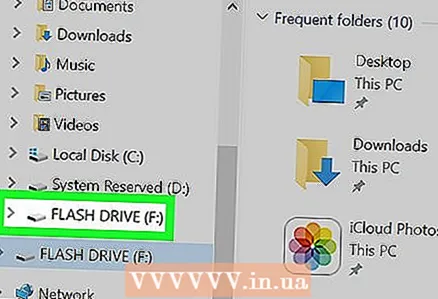 12 Перейдіть лівій панелі вниз, а потім клацніть правою кнопкою миші по своєму USB-накопичувача. Він знаходиться в нижній частині лівої панелі. Відкриється контекстне меню.
12 Перейдіть лівій панелі вниз, а потім клацніть правою кнопкою миші по своєму USB-накопичувача. Він знаходиться в нижній частині лівої панелі. Відкриється контекстне меню. 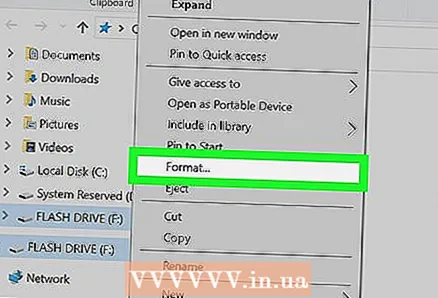 13 клацніть по форматувати. Відкриється діалогове вікно з декількома параметрів оформлення.
13 клацніть по форматувати. Відкриється діалогове вікно з декількома параметрів оформлення.  14 Виберіть опцію в меню «Файлова система».
14 Виберіть опцію в меню «Файлова система».- FAT: - ця файлова система сумісна з накопичувачами ємністю не більше 32 ГБ, а також з операційними системами Windows і macOS.
- NTFS: - ця файлова система сумісна тільки з Windows.
- exFAT: - ця файлова система сумісна з Windows і macOS.
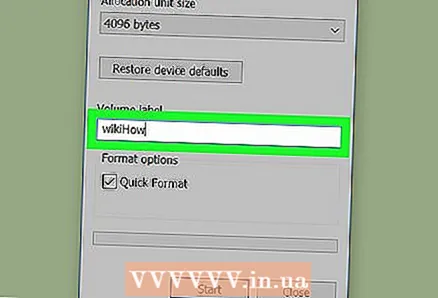 15 Введіть ім'я накопичувача. Зробіть це в рядку «Мітка тому».
15 Введіть ім'я накопичувача. Зробіть це в рядку «Мітка тому». 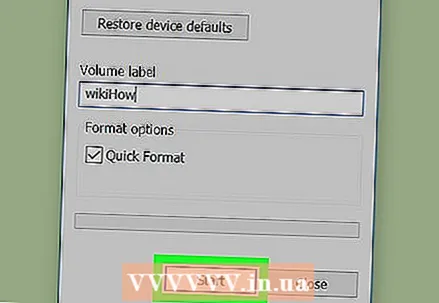 16 клацніть по почати. Ця опція знаходиться внизу вікна. З'явиться попередження про те, що форматування призведе до видалення всіх даних на накопичувачі.
16 клацніть по почати. Ця опція знаходиться внизу вікна. З'явиться попередження про те, що форматування призведе до видалення всіх даних на накопичувачі. 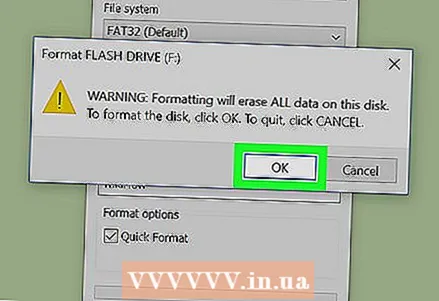 17 клацніть по OK. Запускається процес форматування, який займе декілька хвилин. Коли процес завершиться, з'явиться спливаюче вікно.
17 клацніть по OK. Запускається процес форматування, який займе декілька хвилин. Коли процес завершиться, з'явиться спливаюче вікно. 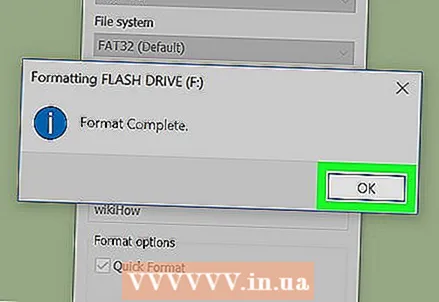 18 клацніть по OK. Тепер накопичувачем можна користуватися.
18 клацніть по OK. Тепер накопичувачем можна користуватися.
Метод 2 з 2: macOS
 1 Пошукайте на накопичувачі перемикач захисту від запису. Якщо такий перемикач є, пересуньте його, а потім форматуйте накопичувач. Якщо перемикача немає, перейдіть до наступного кроку.
1 Пошукайте на накопичувачі перемикач захисту від запису. Якщо такий перемикач є, пересуньте його, а потім форматуйте накопичувач. Якщо перемикача немає, перейдіть до наступного кроку.  2 Підключіть накопичувач до USB-порту комп'ютера.
2 Підключіть накопичувач до USB-порту комп'ютера. 3 Відкрийте вікно Finder
3 Відкрийте вікно Finder  . Ви знайдете значок Finder ліворуч в доці.
. Ви знайдете значок Finder ліворуч в доці. 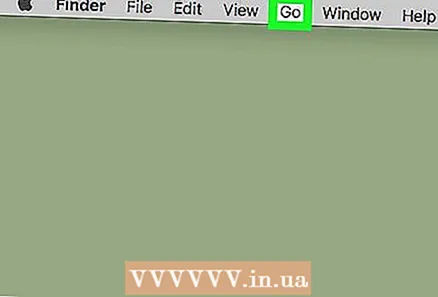 4 Відкрийте меню перехід. Ви знайдете його у верхній частині екрану.
4 Відкрийте меню перехід. Ви знайдете його у верхній частині екрану. 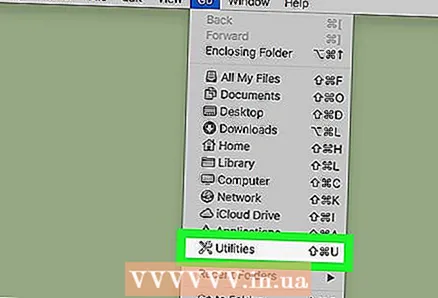 5 натисніть утиліти.
5 натисніть утиліти.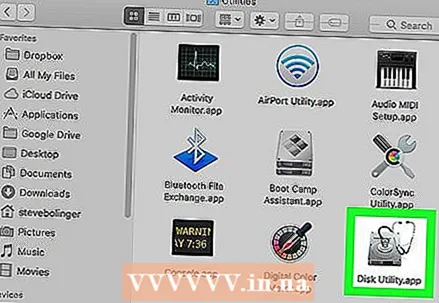 6 Двічі клацніть по дискова утиліта. Ця опція відзначена значком у вигляді жорсткого диска зі стетоскопом.
6 Двічі клацніть по дискова утиліта. Ця опція відзначена значком у вигляді жорсткого диска зі стетоскопом.  7 Клацніть по своєму USB-накопичувача. Ви знайдете його на лівій панелі.
7 Клацніть по своєму USB-накопичувача. Ви знайдете його на лівій панелі.  8 натисніть стерти.
8 натисніть стерти.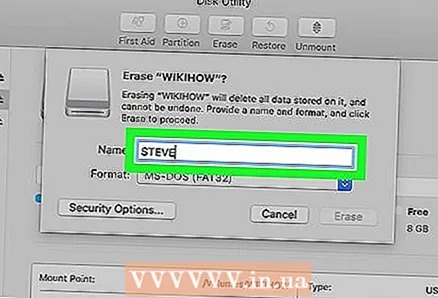 9 Введіть ім'я накопичувача. Під цим ім'ям він буде відображатися у вікні Finder.
9 Введіть ім'я накопичувача. Під цим ім'ям він буде відображатися у вікні Finder. 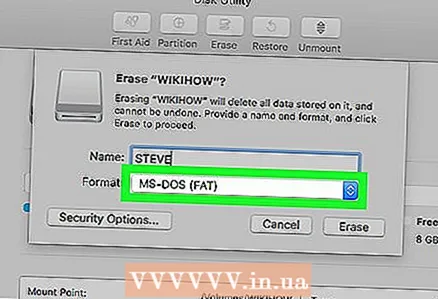 10 Виберіть файлову систему. Зробіть це в меню «Формат».
10 Виберіть файлову систему. Зробіть це в меню «Формат». - Mac OS Extended (журнальний): - ця файлова система сумісна тільки з macOS.
- MS-DOS (FAT): - ця файлова система сумісна з накопичувачами ємністю не більше 32 ГБ, а також з операційними системами Windows і macOS.
- ExFAT: - ця файлова система сумісна з накопичувачами будь-якої ємності, а також з операційними системами Windows і macOS.
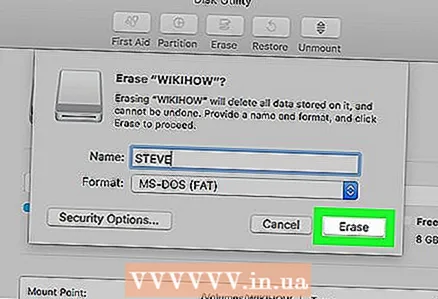 11 клацніть по стерти. Запускається процес форматування накопичувача.
11 клацніть по стерти. Запускається процес форматування накопичувача. 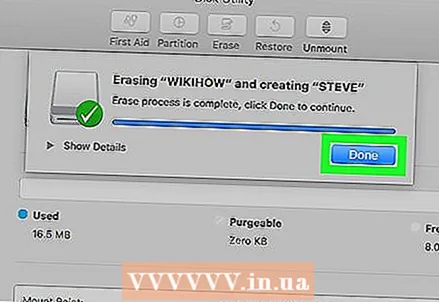 12 натисніть Готово. Тепер накопичувачем можна користуватися.
12 натисніть Готово. Тепер накопичувачем можна користуватися.